相关包的下载地址:
Cloudera Manager地址:
http://archive.cloudera.com/cm5/redhat/6/x86_64/cm/5.6.1/
http://archive.cloudera.com/cm5/installer/5.6.1/
CDH安装包地址:http://archive.cloudera.com/cdh5/parcels/5.6.1/
由于我们的操作系统为CentOS6.5,需要下载以下文件:
CDH-5.6.1-1.cdh5.6.1.p0.5-el6.parcel
CDH-5.6.1-1.cdh5.6.1.p0.5-el6.parcel.sha1
manifest.json
JDBC:http://download.softagency.net/MySQL/Downloads/Connector-J/
一、基础环境准备(所有服务器都要做)
1.修改主机名和hosts
# vi /etc/sysconfig/network --修改主机名
NETWORKING=yes
HOSTNAME=bigdata01.nebuinfo.com
# vi /etc/hosts --修改hosts
127.0.0.1 localhost localhost.localdomain localhost4 localhost4.localdomain4
::1 localhost localhost.localdomain localhost6 localhost6.localdomain6
192.168.128.51 bigdata01.nebuinfo.com
192.168.128.52 bigdata02.nebuinfo.com
192.168.128.53 bigdata03.nebuinfo.com
2.关闭服务器防火墙以及selinux
# service iptables stop
# chkconfig iptables off
# vi /etc/selinux/config
将SELINUX=enforcing改为SELINUX=disabled
验证:
# iptables -L
# getenforce
3.禁用IPv6
# echo "alias net-pf-10 off" >> /etc/modprobe.d/dist.conf
# echo "alias ipv6 off" >> /etc/modprobe.d/dist.conf
4.禁用“透明大页面”
5.6.1只要这一个命令,后面版本会多出一个命令,注意看警告即可
# echo never > /sys/kernel/mm/transparent_hugepage/defrag
# echo 'echo never > /sys/kernel/mm/transparent_hugepage/defrag' >> /etc/rc.local
5.调整Swappiness
# cat /proc/sys/vm/swappiness
默认是60
修改swappiness值为10
sysctl vm.swappiness=10
为保证重启有效
# vi /etc/sysctl.conf
添加下面一行
vm.swappiness=10
所有服务器重启后验证hostname 和 SELINUX
6.配置免秘钥
修改好主机名以后
# ssh-keygen -t rsa -P '' --在本机生成公钥
# cat ~/.ssh/id_rsa.pub >> ~/.ssh/authorized_keys --公钥写入自己的认证文件
# chmod 600 ~/.ssh/authorized_keys
主节点执行
# scp ~/.ssh/id_rsa.pub root@bigdata02.nebuinfo.com:~
# scp ~/.ssh/id_rsa.pub root@bigdata03.nebuinfo.com:~
各个节点执行
# cat ~/id_rsa.pub >> ~/.ssh/authorized_keys
# chmod 600 ~/.ssh/authorized_keys
# rm ~/id_rsa.pub
各个节点执行(可不做)
# cd ~/.ssh
# ssh-copy-id -i id_rsa.pub root@bigdata01.nebuinfo.com
7.利用ntp配置服务器时间同步
先选定一台主服务器,其他服务器都同步这台主服务器的时间
先修改时间
# date -s '2017-10-24 12:48:30' +'%F %T'(实际改成当前时间)
将修改后的时间写入硬件时钟,确保重启有效
# hwclock -w
配置开机启动
# chkconfig ntpd on
# chkconfig --list ntpd
先配置主服务器
# vi /etc/ntp.conf
(找到这一行,放开restrict的注释,并且修改ip地址)
# Hosts on local network are less restricted.
restrict 192.168.128.1 mask 255.255.255.0 nomodify notrap
(找到这一行,注释下面的server)
# Please consider joining the pool (http://www.pool.ntp.org/join.html).
#server 0.centos.pool.ntp.org iburst
#server 1.centos.pool.ntp.org iburst
#server 2.centos.pool.ntp.org iburst
#server 3.centos.pool.ntp.org iburst
添加下面两行
server 127.127.1.0 # local clock
fudge 127.127.1.0 stratum 10
配置其他服务器
# vi /etc/ntp.conf
(找到这一行,放开restrict的注释,并且修改ip地址)
# Hosts on local network are less restricted.
restrict 192.168.128.1 nomodify notrap noquery
(找到这一行,注释下面的server)
# Please consider joining the pool (http://www.pool.ntp.org/join.html).
#server 0.centos.pool.ntp.org iburst
#server 1.centos.pool.ntp.org iburst
#server 2.centos.pool.ntp.org iburst
#server 3.centos.pool.ntp.org iburst
指定时间服务
server 192.168.128.51
改好文件后所有机器重启ntp服务
# service ntpd restart
5-10分钟后验证时间是否同步
# ntpstat
synchronised to NTP server (192.168.128.51) at stratum 12
time correct to within 18 ms
polling server every 64 s
(显示上面内容说明同步成功)
利用date命令再次验证
# date
8.JDK1.8安装及配置
参考资料:http://www.cnblogs.com/shihaiming/p/5809553.html
下载jdk8
:http://www.oracle.com/technetwork/java/javase/downloads/jdk8-downloads-2133151.html
选择对应jdk版本下载
- 登录Linux切换到root用户
卸载系统自带的JDK
[root@localhost java]# rpm -qa|grep java --查询目前已装的JDK java-1.7.0-openjdk-1.7.0.45-2.4.3.3.el6.x86_64 tzdata-java-2013g-1.el6.noarch java-1.6.0-openjdk-1.6.0.0-1.66.1.13.0.el6.x86_64 # rpm -e --nodeps java-1.7.0-openjdk-1.7.0.45-2.4.3.3.el6.x86_64 tzdata-java-2013g-1.el6.noarch java-1.6.0-openjdk-1.6.0.0-1.66.1.13.0.el6.x86_64 --卸载相应的JDK在usr目录下建立java安装目录(必须要装在这个目录,否则后面会有找不到java_home的报错)
# mkdir /usr/java将jdk-8u151-linux-x64.gz发送到java目录下
解压jdk到当前目录
# tar -zxvf jdk-8u151-linux-x64.gz
得到文件夹 jdk1.8.0_151编辑配置文件,配置环境变量
vi /etc/profile
添加如下内容:JAVA_HOME=/usr/java/jdk1.8.0_151 CLASSPATH=$JAVA_HOME/lib/ PATH=$PATH:$JAVA_HOME/bin export PATH JAVA_HOME CLASSPATH执行命令 :
# source /etc/profile查看安装情况
[root@localhost ~]# java -version java version "1.8.0_151" Java(TM) SE Runtime Environment (build 1.8.0_151-b12) Java HotSpot(TM) 64-Bit Server VM (build 25.151-b12, mixed mode)
9.挂载CenterOS镜像文件配置yum源
如果通互联网可以不做,否则必须做
暂时没写,后面补上
二、CDH所需服务搭建
1.MySql安装及配置
查看并卸载已有的mysql(所有服务器都要做)
# rpm -qa|grep -i mysql
# rpm -e --nodeps mysql-libs-5.1.71-1.el6.x86_64
# mkdir /app/mysql(只在主节点安装)
将mysql的安装包上传到/app/mysql
MySQL-client-5.6.13-1.el6.x86_64.rpm
MySQL-devel-5.6.13-1.el6.x86_64.rpm
MySQL-server-5.6.13-1.el6.x86_64.rpm
MySQL-shared-compat-5.6.35-1.el6.x86_64.rpm
# cd /app/mysql
# rpm -ivh *
Preparing... ########################################### [100%]
1:MySQL-server ########################################### [ 33%]
安装成功后启动
# service mysql start
查看root初始密码
# cat /root/.mysql_secret
例如:# The random password set for the root user at Tue Oct 24 17:01:46 2017 (local time): OYRocvL1
# mysql -uroot -pOYRocvL1 (注意密码前面有个-p)
mysql> SET PASSWORD = PASSWORD('123456'); --先要修改默认的root密码 否则无法进行下面的操作
切换到mysql的database中,里面存储了用户信息,可以修改密码
mysql> use mysql;
为其他客户端开启连接权限
mysql> grant all privileges on *.* to 'root'@'%' identified by '123456';
mysql> flush privileges;//刷新权限
创建database和用户
复制下面命令在mysql命令行下执行:
create database hive;
create database oozie;
grant all on hive.* to 'hive'@'%' identified by 'hive' with grant option;
grant all on oozie.* to 'oozie'@'%' identified by 'oozie' with grant option;
flush privileges;
创建hive和oozie用户后面会用到,用户名就是密码
2.Cloudera-Manager和CDH安装
开启Http服务(目的是为了提供yum源)
# service httpd start
将提供的cm文件夹放到/var/www/html目录下
# ll /var/www/html/cm
drwxr-xr-x 4 root root 4096 10月 24 19:30 5.6.1
-rw-r--r-- 1 root root 1690 10月 24 19:30 cloudera-manager-installer.bin
-rw-r--r-- 1 root root 1690 10月 24 19:30 cloudera-manager.repo
-rw-r--r-- 1 root root 1690 10月 24 19:30 RPM-GPG-KEY-cloudera
通过浏览器访问http://192.168.128.51/cm/可以看到相应文件夹
添加mysql驱动包
mysql-connector-java.jar复制到/usr/share/java/
创建目录mkdir -p /opt/cloudera/parcel-repo
把cdh下的文件放到此目录下得到
CDH-5.6.1-1.cdh5.6.1.p0.3-el6.parcel
CDH-5.6.1-1.cdh5.6.1.p0.3-el6.parcel.sha1
manifest.json
把sha1文件改为sha
# mv CDH-5.6.1-1.cdh5.6.1.p0.3-el6.parcel.sha1 DH-5.6.1-1.cdh5.6.1.p0.3-el6.parcel.sha
给cloudera-manager-installer.bin赋予可执行权限
# chmod u+x cloudera-manager-installer.bin
配置cloudera-manager yum源
# vi /etc/yum.repos.d/cloudera-manager.repo
修改为以下内容
[cloudera-manager]
name = Cloudera Manager, Version 5.6.1
baseurl = http://192.168.128.51/cm/5.6.1/
gpgcheck = 0
执行cloudera-manager-installer.bin开始安装
# ./cloudera-manager-installer.bin
会出现安装界面,用回车选Next,Yes即可
访问http://192.168.128.51
用户名:admin密码admin
选择免费版
根据域名搜索主机
bigdata[01-03].nebuinfo.com
点击搜索得到以下三台机器
使用Parcel安装
选择CDH5.6.1版本
选择自定义Cloudera Manager Agent
并且设置包路径(截图不太一样,理解原理就行)
http://192.168.128.51/cm/5.6.1/
不勾选单用户模式
选择root用户
并设置密码admin
等待安装完毕下一步
等待安装
如果上面的准备工作都做了应该不会有警告,其他警告要看具体情况
根据服务器的配置情况尽量分散各个服务器的压力
配置前面安装好的mysql数据库
默认配置即可
等待安装
完成后可以看到以下页面
参考
http://blog.csdn.net/jdplus/article/details/45920733
http://blog.csdn.net/xjkwq1qq/article/details/50394210








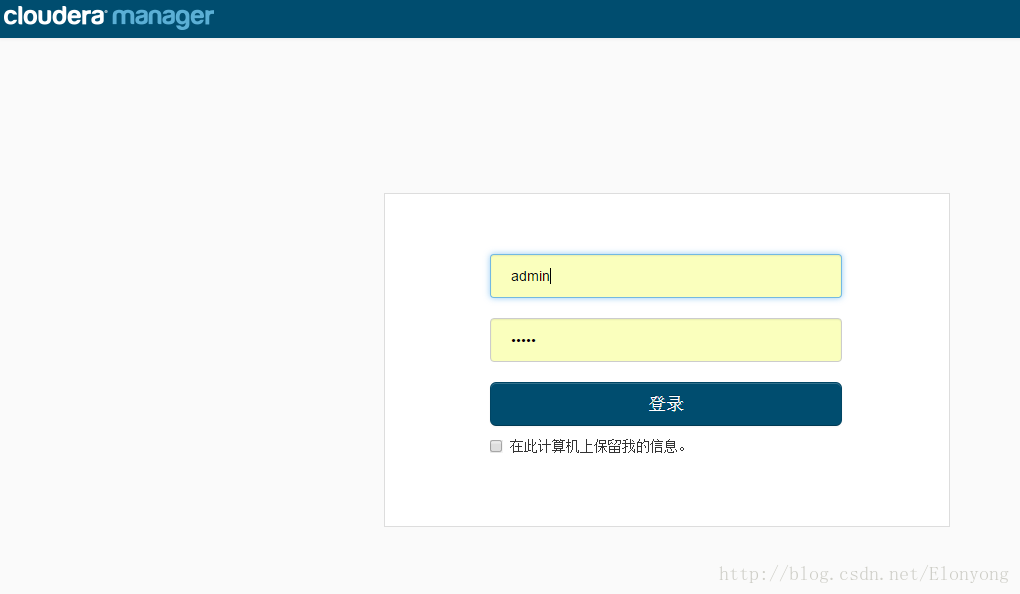
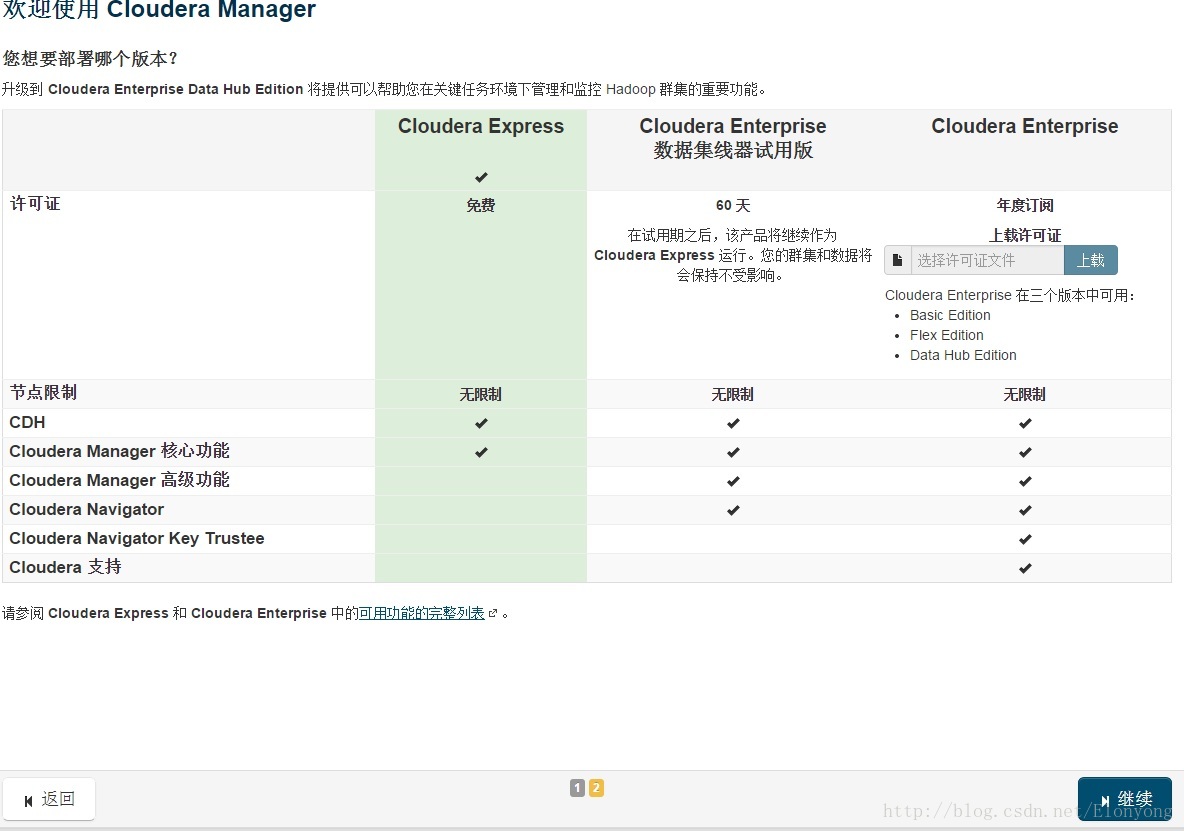
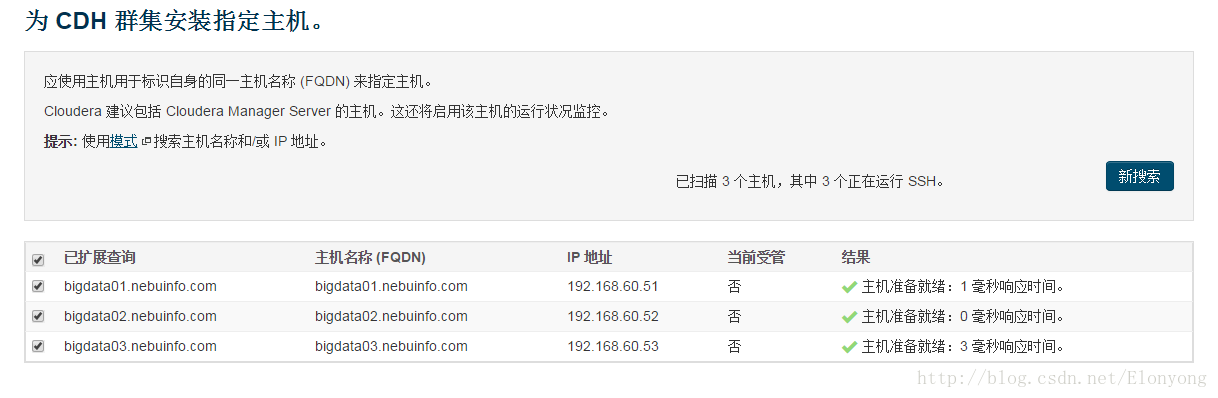
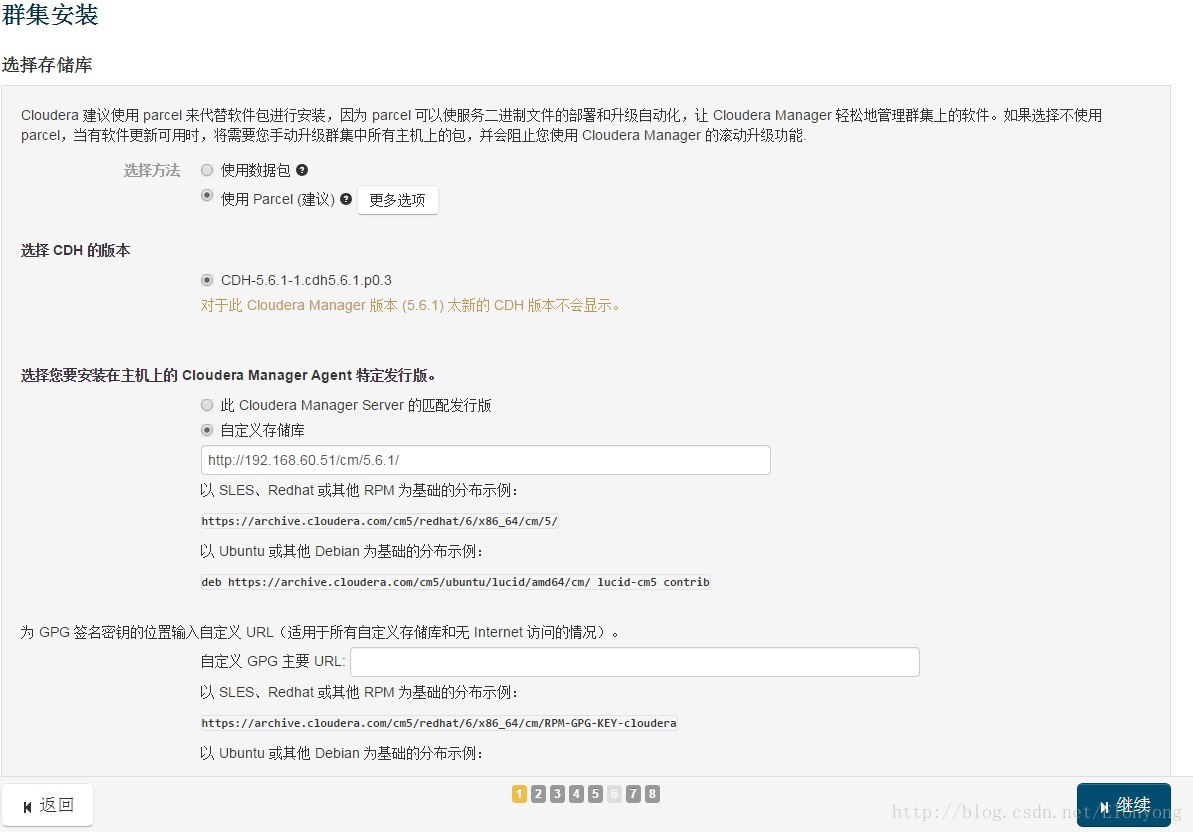

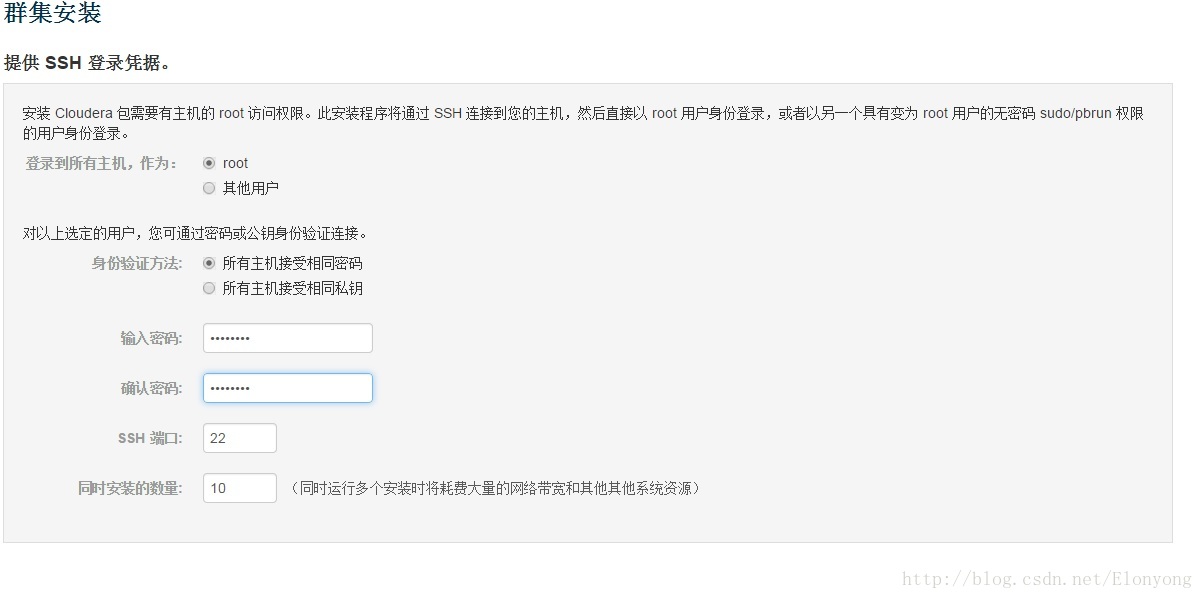
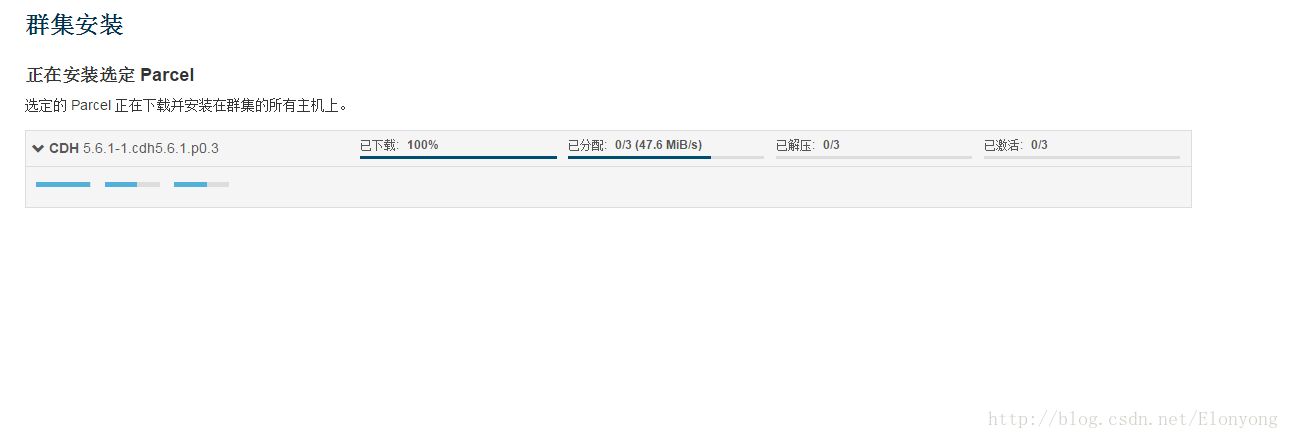
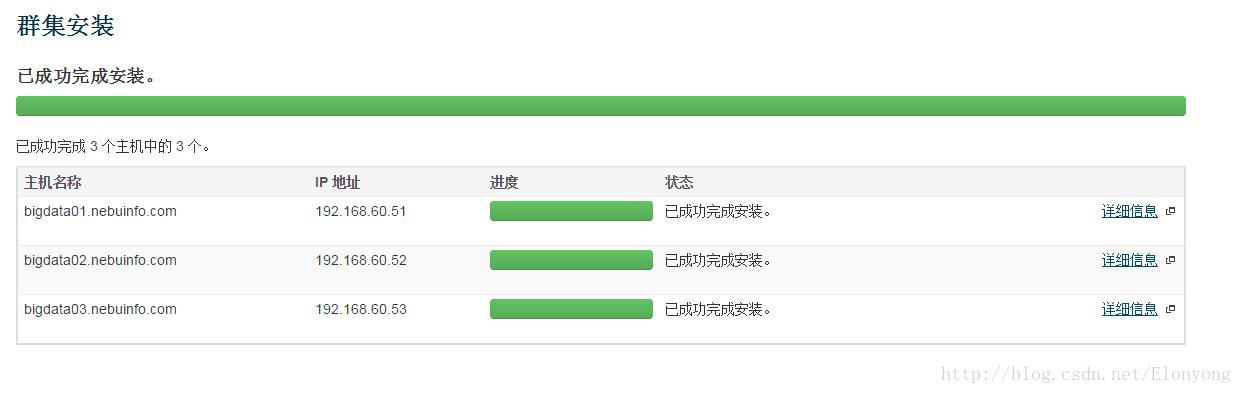
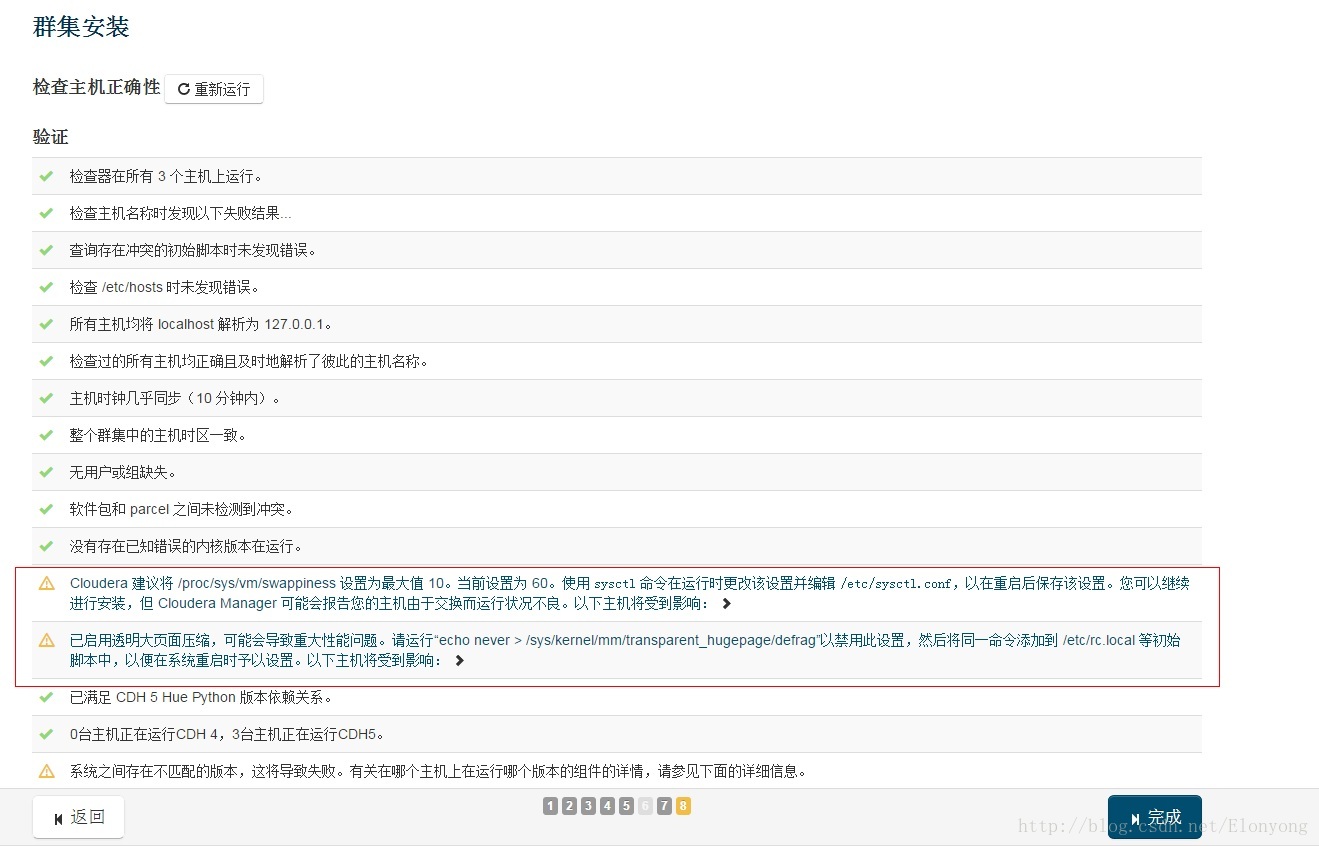
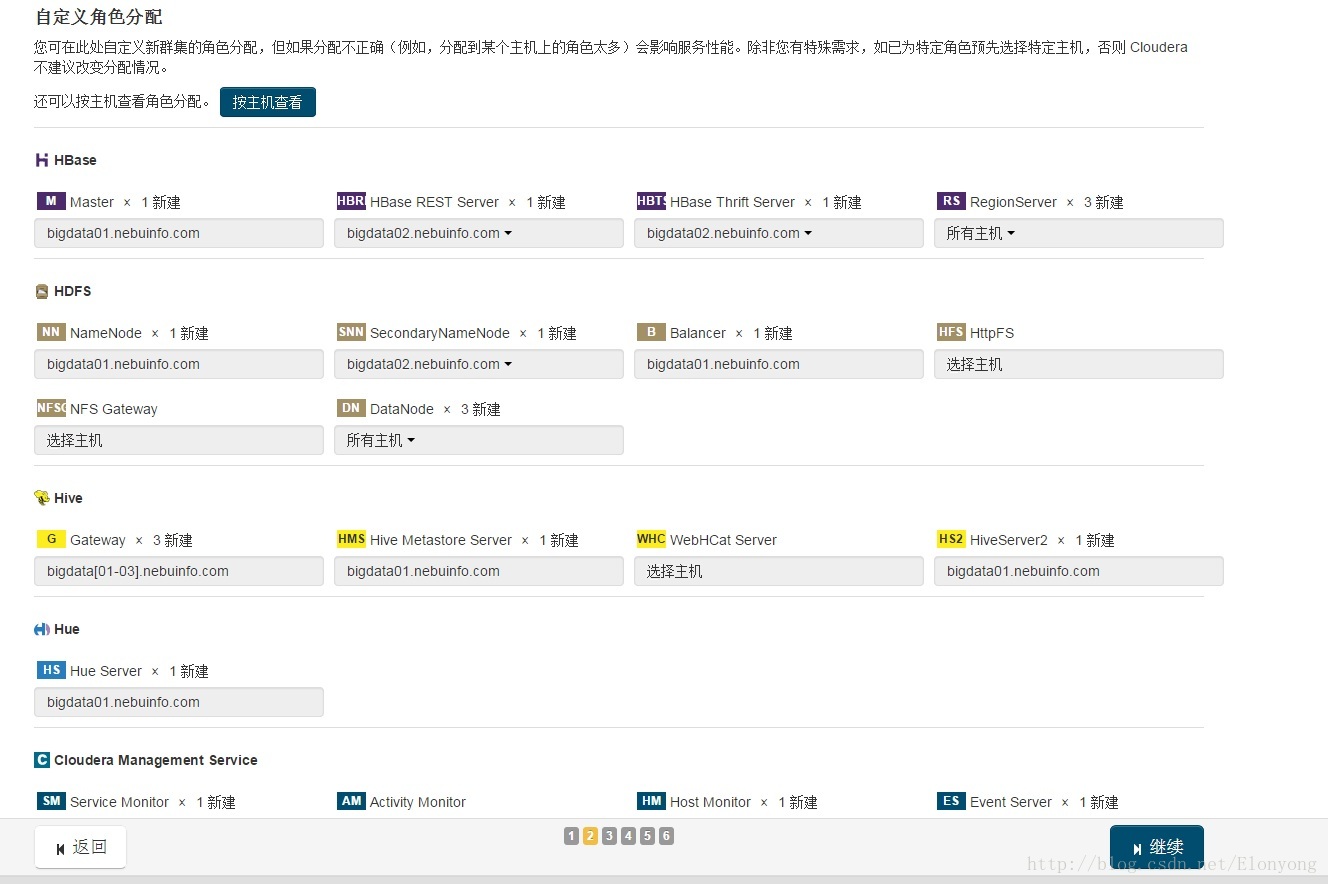
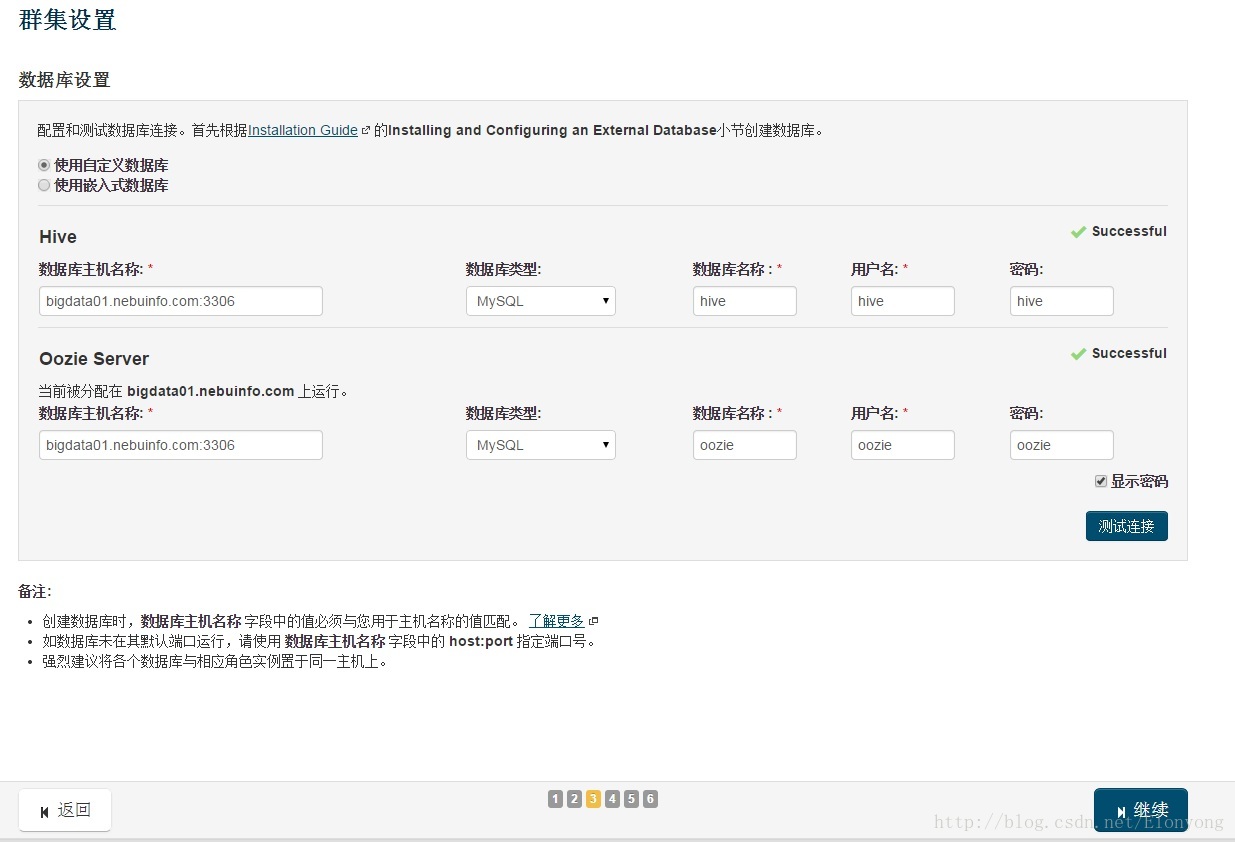
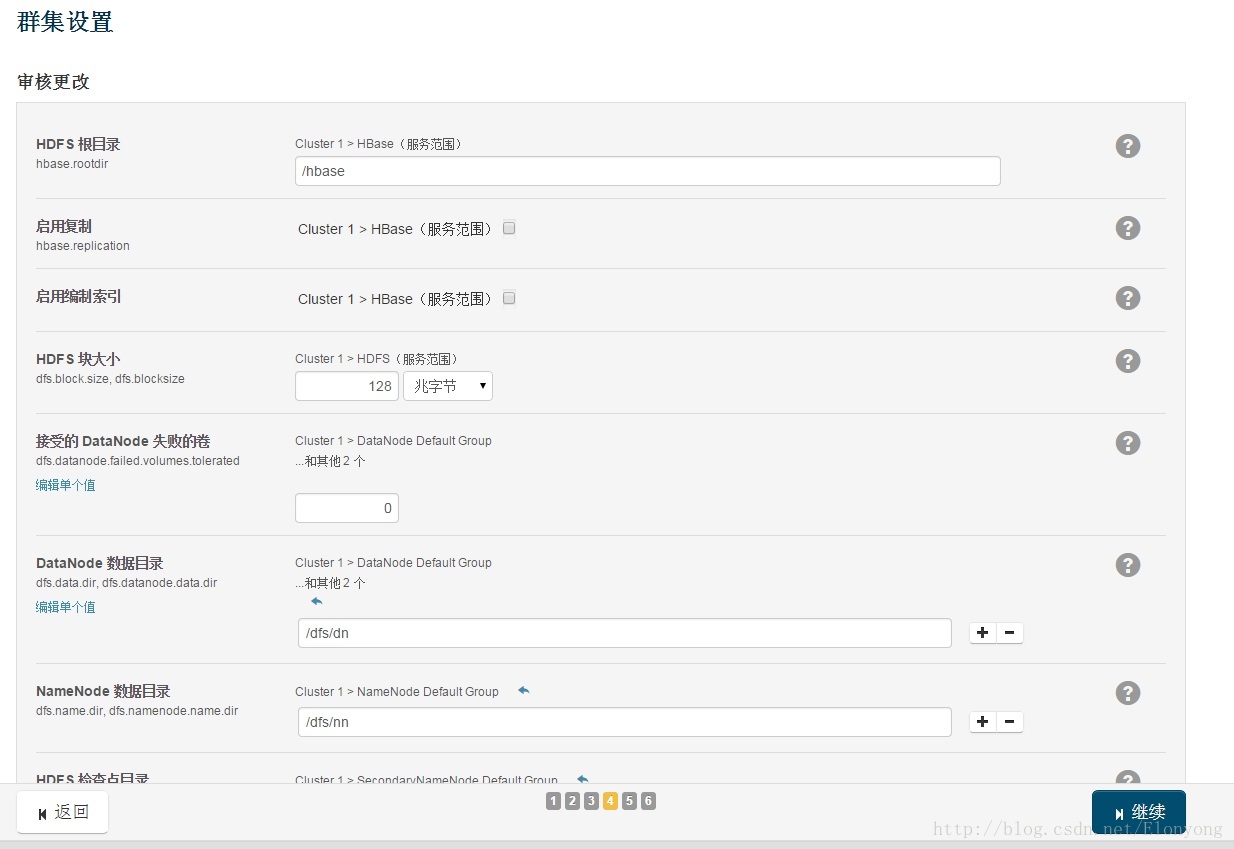
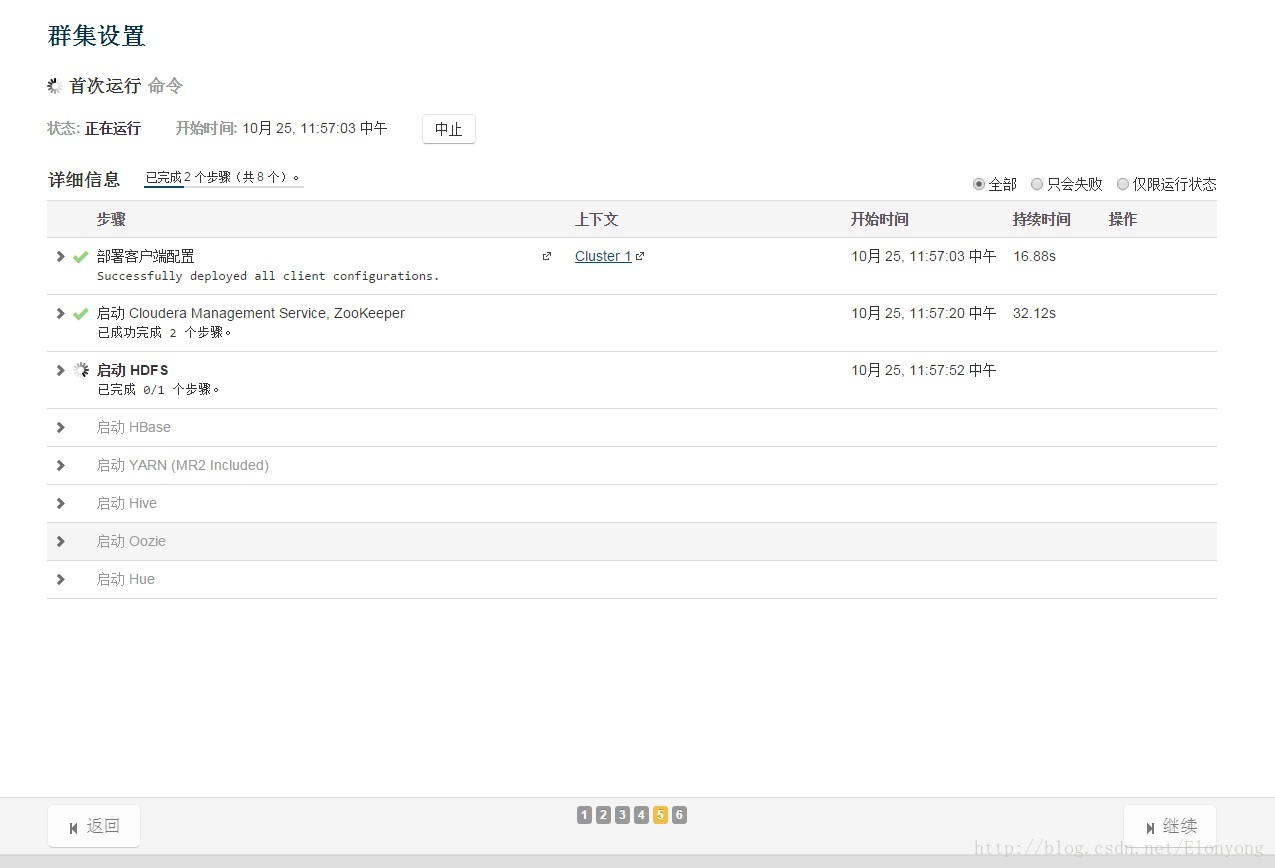
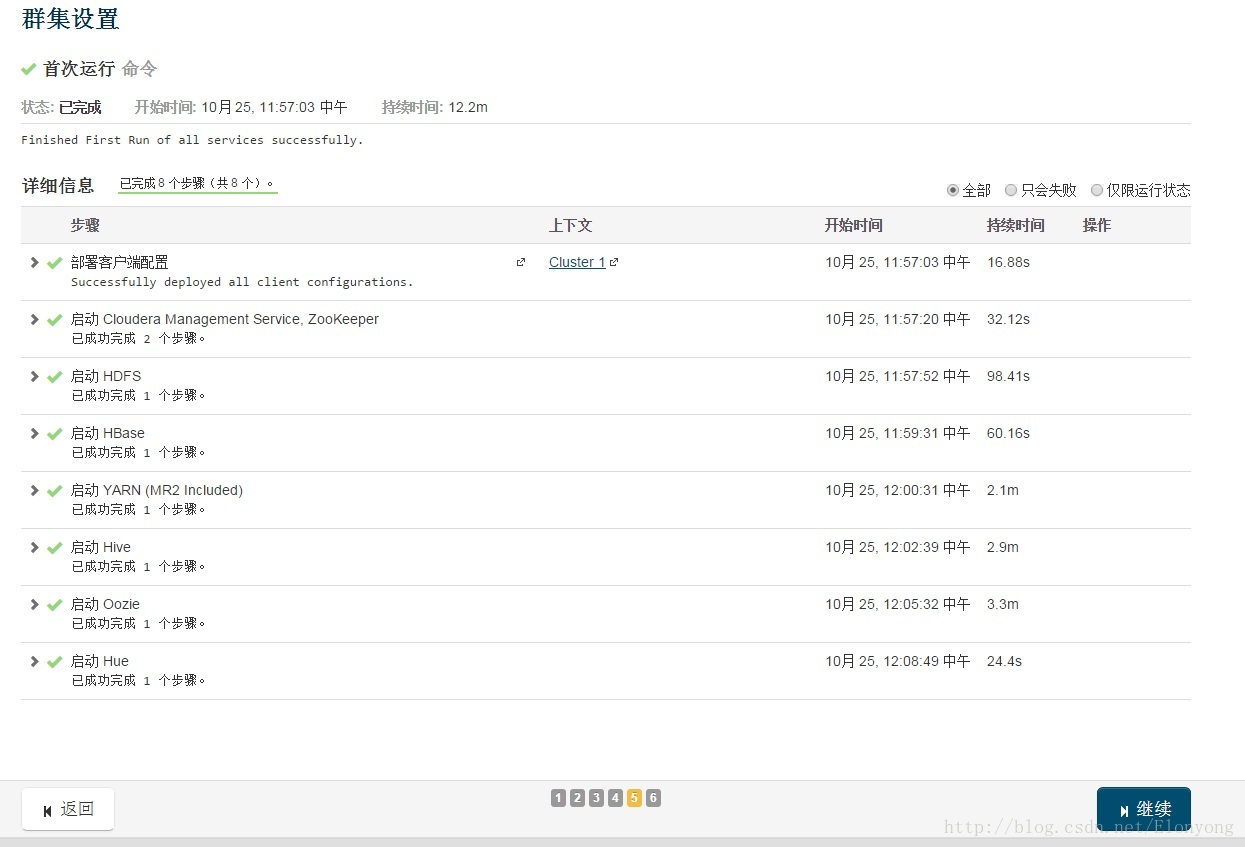
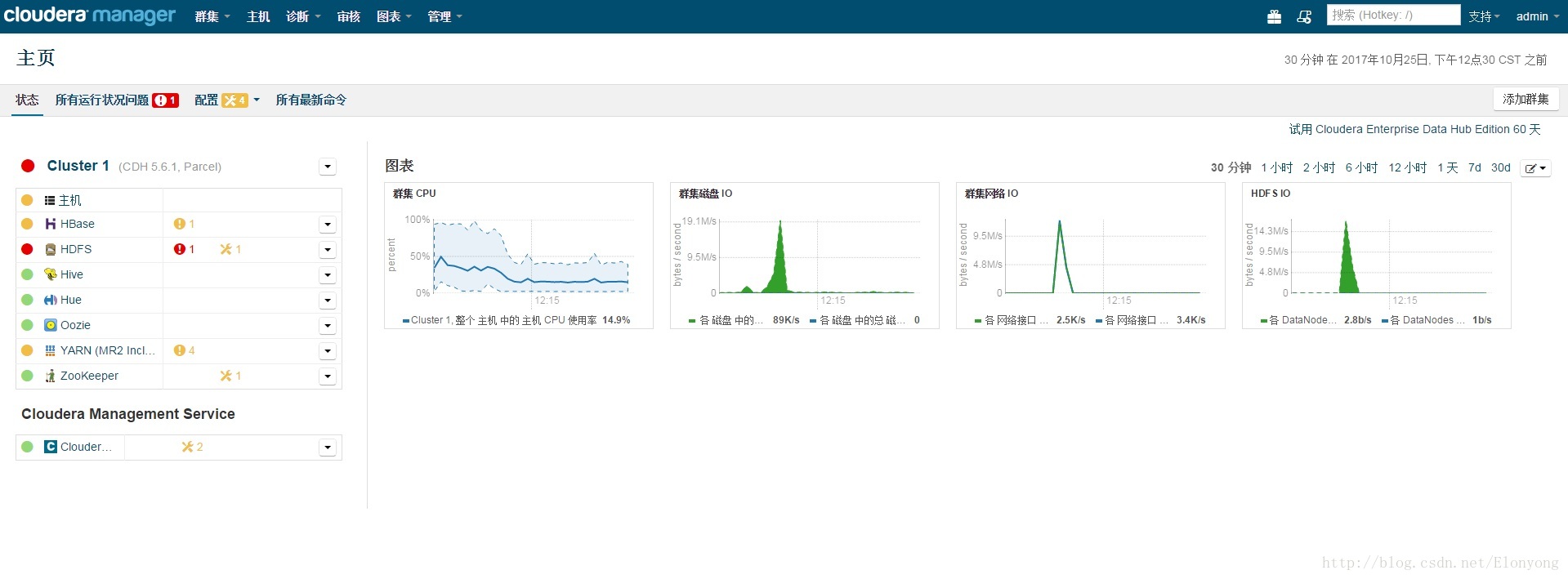














 681
681

 被折叠的 条评论
为什么被折叠?
被折叠的 条评论
为什么被折叠?








